Artikel-Verleihe und Reservierungen sind ein wichtiger Bestandteil des Geschäfts, allerdings können sie etwas kompliziert wirken. Der erste Schritt bei der Aufstellung dieser Dienstleistung ist die Erstellung der Tarifprogramme.
Tarifprogramme ermöglichen es, einen Preis für spezifische Vereihdauern festzusetzen - und Tarifprogramme können verschiedene Beträge für unterschiedliche Zeitspannen setzen (Beispielsweise könnte der Tarif abnehmen, wenn der Kunde ein Produkt für eine ganze Woche ausleiht, anstelle von einem einzelnen Tag). Unterschiedliche Kategorien können ebenfalls verschiedene Tarifprogramme haben - beispielsweise könnten die Kategorien 'Mountain Bikes' und 'Kinderfahrräder' unterschiedliche Tarife besitzen.
Um Tarifprogramme in Ascend zu erstellen oder zu bearbeiten benötigt der Benutzer die Berechtigung Reservationen - Tarife verwalten. Diese Berechtigung kann gesetzt werden unter Datenbank-Explorer > Benutzer > Doppelklick auf den Benutzer > Registerkarte "Berechtigungen".
Für multi-shop Verkäufer werden Tarifprogramme automatisch zwischen den Filialen geteilt.
Ein Tarifprogramm erstellen
- Im Ascend-Desktop auf die Reservierungen Kachel klicken.

- Im linken Bereich Reservierungen erweitern und Tarife anwählen.
- In der Menüleiste auf Hinzufügen klicken.
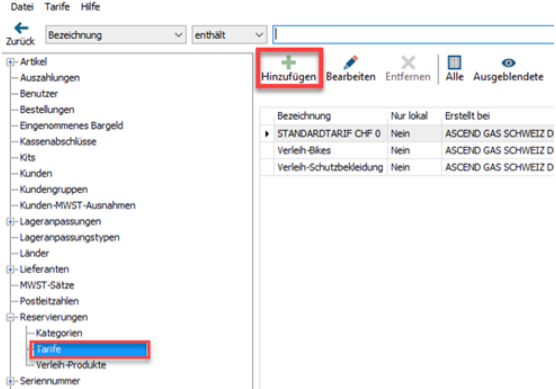
- Im Feld Bezeichnung einen sinnvollen Namen eintragen. Die Bezeichnung wird nicht dem Kunden angezeigt, es sollte also eine Bezeichnung sein, welche das Tarifprogramm gut für die Mitarbeitenden beschreibt.
- Auf Speichern klicken.
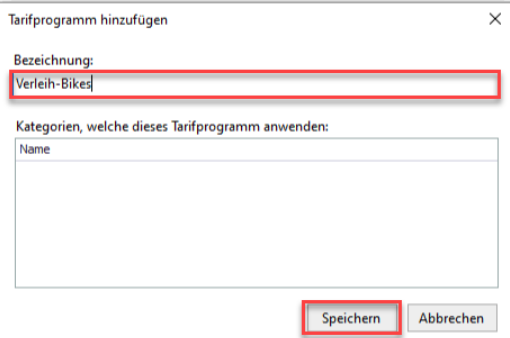
Wird ein Tarifprogramm verwendet, so werden die damit verknüpften Kategorien unter Kategorien, welche dieses Tarifprogramm anwenden angezeigt. Sie werden ebenfalls in der Rubrik Kategorien im unteren Bereich des Datenbank Explorers angezeigt.
Ein Tarifprogramm, welches in einer aktiven Reservierung verwendet wird, kann nicht gelöscht werden.
(Für multi-Shop Verkäufer) Möchte man für einen Standort ein privates Tarifprogramm erstellen, welches nicht mit anderen Filialen geteilt wird, so kann Nur lokal angehakt werden.
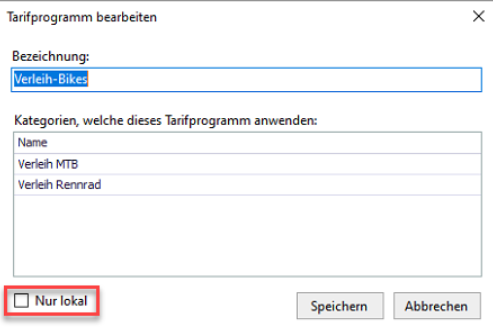
Tarif Erstellen
Tipp: Es können eine beliebige Kombination von Tarifen mit einem Tarifprogramm verknüpft werden, jedoch nur einer von jedem Tariftyp.
- In der Rubrik Reservierungen > Tarife wähle das zuvor erstellte Tarifprogramm aus.
- In der unteren Leiste, klicke auf den Hinzufügen Knopf.
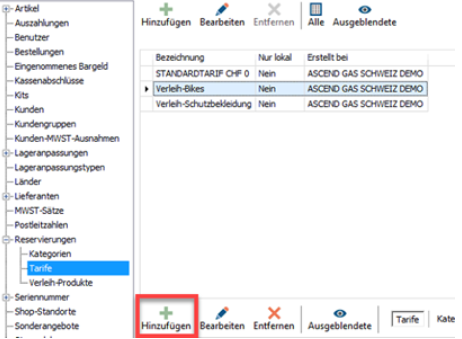
- Im Feld Bezeichnung einen sinnvollen Namen eintragen. Die Bezeichnung wird nicht dem Kunden angezeigt, sie sollte also den Tarif gut für die Mitarbeitenden beschreiben.
- In der Dropdown-Liste Tariftyp die entsprechende Mietdauer auswählen. Mehr Details zu den verschiedenen Tariftypen im kommenden Abschnitt.
Tipp: Der Tariftyp kann nach dem Abspeichern des Tarifs nicht mehr geändert werden, er muss also sorgfältig ausgewählt werden. Tariftypen, welche bereits im Tarifprogramm verwendet werden, sind danach nicht mehr auswählbar. - Im Feld Preis den Preis für die ausgewählte Mietdauer eingeben.
- Auf Speichern klicken.
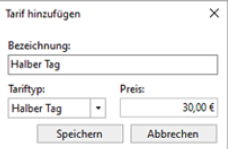
Tarife können auch wieder entfernt werden. Ist ein Tarifprogramm aber einer Kategorie zugewiesen, so können nicht alle Tarife darin entfernt werden (ansonsten könnte Ascend keinen Preis für Verleihe verrechnen). Ist nur noch ein Tarif vorhanden, so wird der Entfernen Knopf deaktiviert.
Tariftypen Details
- Pauschal: Verrechne einen einzelnen, vorbestimmten Preis für den Verleih, unabhängig von der Mietdauer.
-
Pro Stunde: Verrechne einen Preis pro vermietete Stunde (60 Minuten).
Tipp: Wenn das Tarifprogramm auch den Tariftyp Halber Tag enthält, so übernimmt dieses nach zwei Stunden und wird anstelle von Pro Stunde verwendet. - Halber Tag: Verrechne einen Preis für Mietdauern zwischen 2 Stunden + 1 Minute (121 Minuten) und 4 Stunden (240 Minuten).
- Pro Tag: Verrechne einen Preis pro Tag für Mietdauern zwischen 4 Stunden + 1 Minute (241 Minuten) und 1 Tag (24 Stunden).
- Pro Woche: Verrechne einen Preis pro Woche (5 Tage) für Mietdauern zwischen 5 Tage + 1 Minute und 4 Wochen.
- Pro Monat: Verrechne einen Preis pro Monat (4 Wochen) für Mietdauern zwischen 4 Wochen + 1 Minute und 4 Monaten.
- Langzeitmiete: Für die Abenteurer! Verrechne einen Preis für Mietdauern über 4 Monaten + 1 Minute.
-
X Tage: Verrechne einen Preis für Verleihe, welche eine spezifische Anzahl Tage dauern, zwischen 1-5 Tage.
Tipp: Dieser Tariftyp kann nicht benutzt werden, wenn bereits ein Pro Tag Tarif verwendet wird. -
Wochenende: Verrechne einen Preis, welche an einem Freitag ODER Samstag beginnen, UND an einem Sonntag enden.
Tipp: Reservierungen müssen beide Kriterien erfüllen, um den Wochenende Tarif zu verrechnen; eine Reservierung, welche an einem Donnerstag beginnt und an einem Sonntag endet, wird nicht mit dem Wochenende Tarif verrechnet. -
Weiterer Tag: Werden Tariftypen für Zeitspannen verwendet (z.B. pro Tag, pro Woche, X-Tage), wird dieser Tarif für jeden Tag angewendet, welcher darüber hinaus geht, bis zu maximal 5 Tage.
Tipp: Sollte sich eine Reservierung über mehrere eingerichtete Zeitspannen ziehen, so werden nur weitere Tage angerechnet, wenn Anteile der Mietdauer nicht in diese Zeitspannen passen. Wenn ein Verleih Beispielsweise 14 Tage dauert (und die entsprechenden Tariftypen eingerichtet sind), so werden dem Kunden zwei pro Woche und vier weiterer TagTarife verrechnet.
Zum Schluss: Sollte eine Mietdauer von Ascend erfasst werden, zu welcher kein passender Tarif gefunden werden kann, so wird der tiefste eingerichtete Tarif verwendet, selbst wenn dessen Regeln gebrochen werden. Dies stellt sicher, dass der Kunde der bestmögliche Preis erhält, selbst wenn das System nicht für die erfasste Zeit konfiguriert wurde.
Sollte beispielsweise nur die Rate Wochenende eingerichtet sein, so wird sie auf Verleihe in der verknüpften Kategorie angewendet werden, selbst wenn sie nicht an einem Freitag/Samstag beginnen und an einem Sonntag enden.